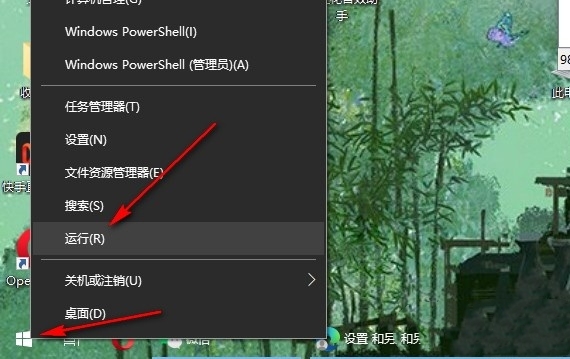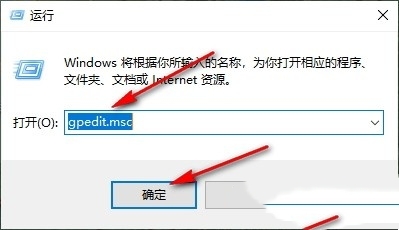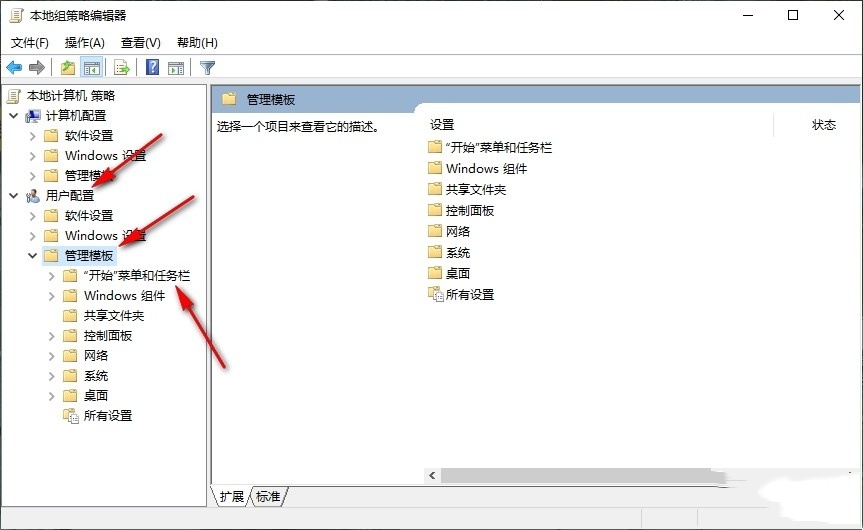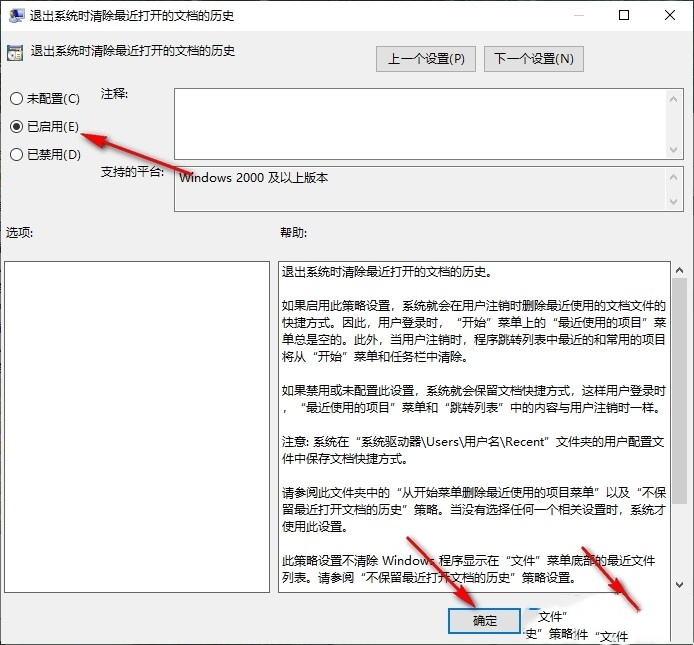Win10自动清除文档历史记录怎么关闭?
大家好啊,今天要教大家如何关闭 Win10 自动清除文档历史记录的功能。其实方法很简单,只需要点击开始按钮下面的“运行”选项,然后进入“本地组策略编辑器”的“管理模板”选项就可以操作了。接下来就让我来详细介绍一下吧!
Win10自动清除文档历史记录关闭方法
1、第一步,我们在桌面左下角右键单击开始按钮,然后在菜单列表中选择“运行”选项。
2、第二步,打开运行选项之后,我们在弹框中输入“gpedit.msc”,再点击确定选项。
3、第三步,进入本地组策略编辑器页面之后,我们在用户配置下点击打开管理模板选项,再在管理模板下打开“开始菜单和任务栏”选项。
4、第四步,接着我们在右侧页面中找到“退出系统时清除最近打开的文档的历史”选项,双击打开该选项。
5、第五步,最后在退出系统时清除最近打开的文档的历史弹框中,我们点击“已启用”选项,再点击应用和确定选项即可。
相关文章
- Win10桌面不断刷新闪屏无法操作怎么办?
- Win10休眠久了自动关闭程序怎么解决?
- win10蓝屏错误dpc watchdog怎么办?win10蓝屏提示dpc watchdog解决方法
- win10局域网设置在哪里?win10局域网设置位置解析
- win10怎么设置默认输入法为英文输入?
- win10如何重置tcp/ip协议?windows10重置tcp/ip协议栈的方法
- Win10文件夹搜索栏用不了怎么办?Win10文件夹搜索栏用不了问题解析
- Win10输入法图标丢失后怎么找回?Win10输入法图标丢失后找回的方法
- 解决游戏提示需要新应用打开此ms-gamingoverlay的问题
- win10应用商店提示错误代码0x80D02017怎么解决?
- win10如何提升扬声器音质?win10扬声器提升音质操作方法
- Win10怎么设置显示其它地区时钟?Win10设置显示其它地区时钟的方法
- Win10怎么清除设备搜索历史记录?
- win10去快捷方式箭头导致任务栏图标打不开怎么办?
- 电脑不能改microsoft账户登录无法设置人脸怎么办?
- win10输入法图标不见了怎么办?win10输入法图标找回方法